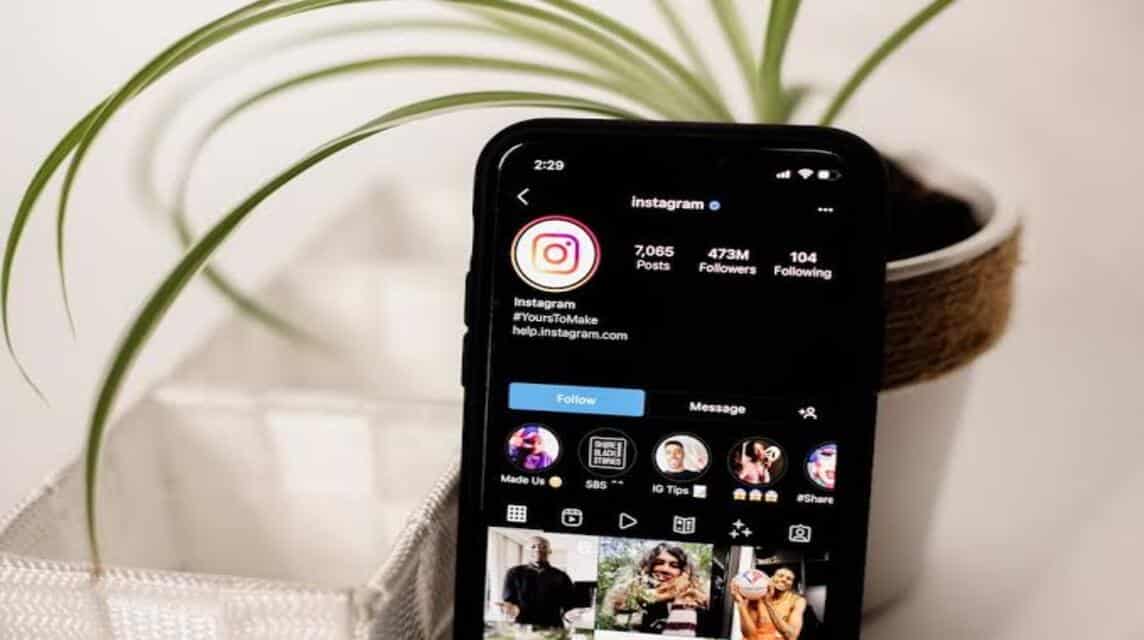Alle Benutzer müssen wissen, wie sie ihr IG-Passwort ändern können. Dies wird Ihnen helfen, Ihr Passwort regelmäßig zu ändern, um Konto-Hacking zu verhindern.
Wenn ein Konto ein Passwort verwendet, kann es das Konto sicherer machen und alle Daten werden vor Hacker-Bedrohungen geschützt.
Gelegentlich müssen Benutzer jedoch auch beim Ändern ihrer Passwörter vorsichtiger sein, damit ihre Konten geschützt bleiben.
Günstigste MLBB-Diamanten!


 RudyStorez
RudyStorez

 TopMur
TopMur

 RudyStorez
RudyStorez

 RudyStorez
RudyStorez

 RudyStorez
RudyStorez

 TopMur
TopMur

 TopMur
TopMur

 TopMur
TopMur

 KARO-KÖNIG
KARO-KÖNIG

 RudyStorez
RudyStorezDen kursierenden Fällen zufolge gibt es in der Regel viele Hacker, die persönliche Daten stehlen, um kriminelle Handlungen durchzuführen, und diese Daten zum persönlichen Vorteil stehlen.
Daher wird Benutzern dringend empfohlen, ihre Passwörter stets zu aktualisieren, um diesem Fall vorzubeugen. Dies ist möglich Smartphones Sie oder Sie können durchgehen Laptop/PC und der Prozess ist sehr einfach durchzuführen.
In diesem Artikel informieren wir Sie darüber, wie Sie Ihr Instagram (IG)-Passwort über Ihr Smartphone und Ihren PC ändern können. Du kannst es auch üben!
Lesen Sie auch: So ändern Sie die Sprache auf Instagram, ganz einfach!
So ändern Sie das Instagram-Passwort
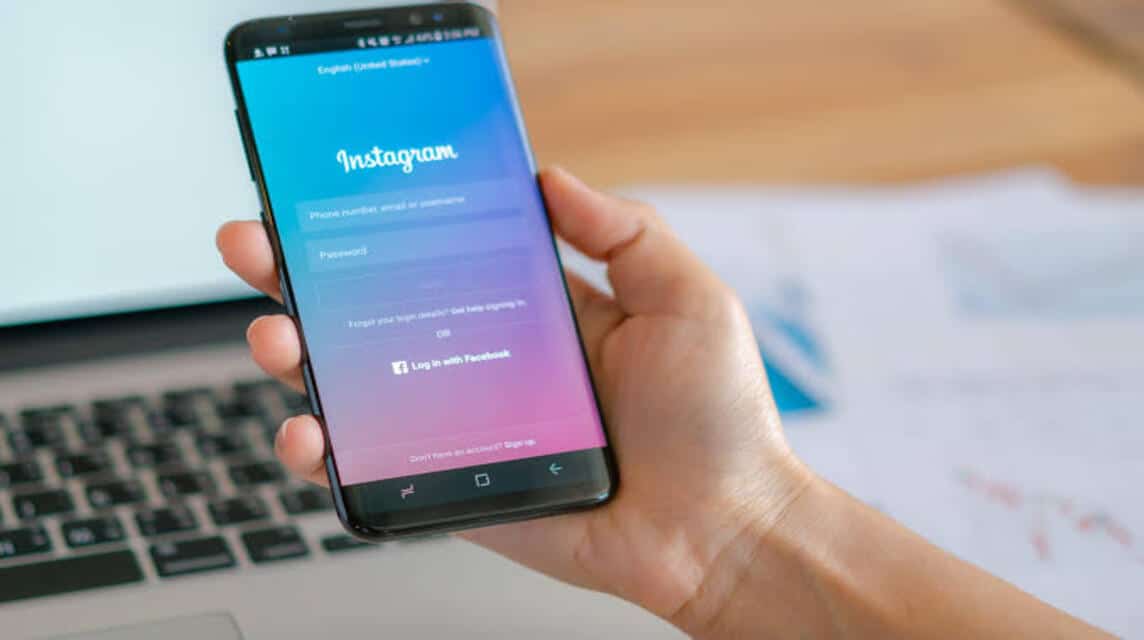
Einige Benutzer denken immer noch, dass das Ändern des Passworts auf IG sehr schwierig ist, aber eigentlich ist es sehr einfach, wissen Sie!
Und nachdem Sie das IG-Passwort geändert haben, müssen Sie es sich immer merken und es in Ihren Smartphone-Notizen speichern oder in Ihrem Notizbuch aufschreiben!
Im Folgenden erfahren Sie, wie Sie das IG-Passwort auf Android-, iOS- und PC/Laptop-Geräten ändern! Komm, lass es uns versuchen!
Androiden

Die erste Möglichkeit, Ihr IG-Passwort zu ändern, ist über ein Android-Gerät. Für diejenigen unter Ihnen, die Android-Nutzer sind, müssen Sie Folgendes tun:
- Offen Anwendung Instagram.
- Anmeldung zu Instagram.
- Gehen Sie zum Symbol Profil.
- So, Klicken Zeile drei die drin sind Oben rechts.
- Gehe zu Möglichkeit Einstellungen/Einstellungen.
- Suchen und auswählen Sicherheit/Sicherheitsoptionen.
- Klicken Passwort.
- Typ Verwendetes Passwort An Spalte „Aktuelles Passwort/Aktuelles Passwort“.
- Erstelle ein neues Passwort An Spalte „Neues Passwort erstellen/Neues Passwort“.
- Geben Sie das neue Passwort erneut ein In Spalte „Geben Sie Ihr neues Passwort erneut ein/Geben Sie Ihr neues Passwort erneut ein“.
- Klicken 'Erledigt‘.
iOS
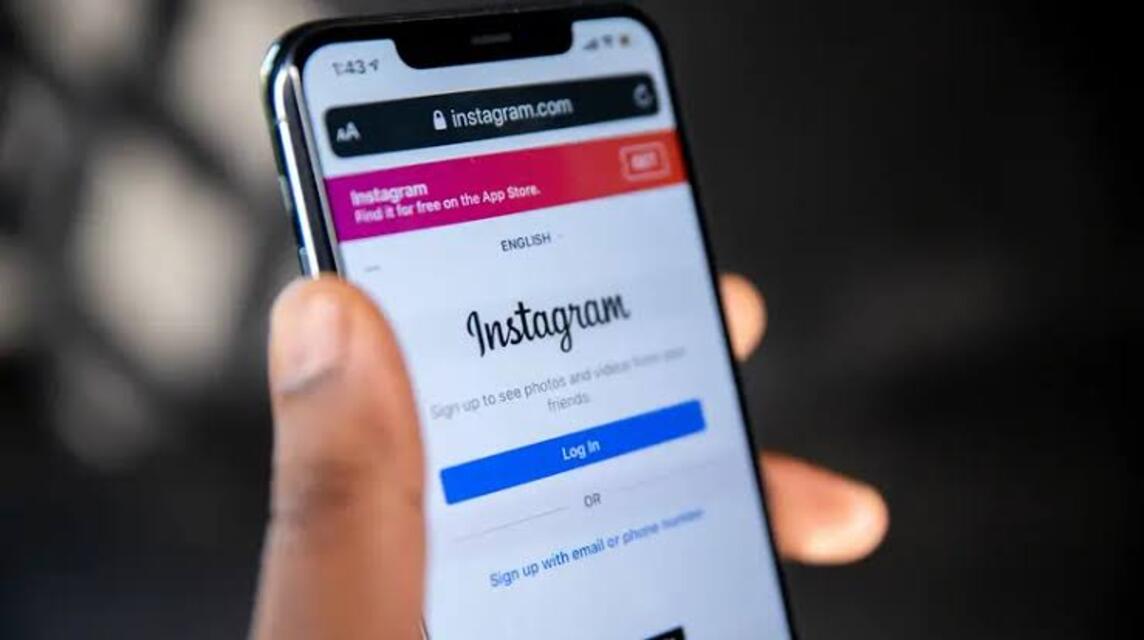
Was passiert dann, wenn Sie Ihr IG-Passwort mit einem iOS-Gerät ändern? Eigentlich ist die Methode immer noch die gleiche wie bei Android, aber keine Sorge, Sie können auch der folgenden Methode folgen!
- Offen Anwendung Instagram.
- Anmeldung zu Instagram.
- Gehen Sie zum Symbol Profil.
- So, Klicken Zeile drei die drin sind Oben rechts.
- Gehe zu Möglichkeit Einstellungen/Einstellungen.
- Suchen und auswählen Sicherheit/Sicherheitsoptionen.
- Klicken Passwort.
- Typ Verwendetes Passwort An Spalte „Aktuelles Passwort/Aktuelles Passwort“.
- Erstelle ein neues Passwort An Spalte „Neues Passwort erstellen/Neues Passwort“.
- Geben Sie das neue Passwort erneut ein In Spalte „Geben Sie Ihr neues Passwort erneut ein/Geben Sie Ihr neues Passwort erneut ein“.
- Klicken 'Erledigt‘.
PC/Laptop/Computer
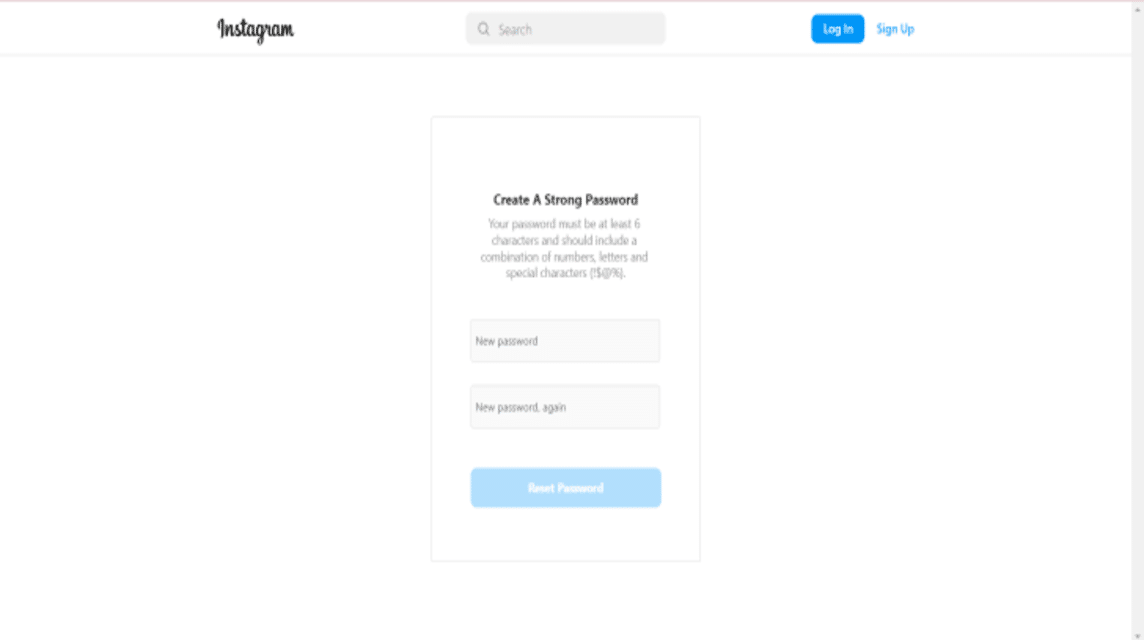
Wenn Sie keine Lust haben, Instagram über das Smartphone zu öffnen, können Sie Instagram natürlich trotzdem öffnen und sogar das Instagram (IG)-Passwort auf Ihrem Computer/Laptop/PC ändern, wissen Sie!
Im Folgenden finden Sie eine Methode, die Sie sofort üben können, um das IG-Passwort auf Ihrem Laptop/PC zu ändern.
- Offen Instagram-Web in Suchmaschinen.
- Anmeldung Und Passwort eingeben wie gewöhnlich.
- Sie können direkt auf „Punkt drei' welches ist in Unten links im Menü.
- Dann klick 'Einstellungen/Einstellungen‘.
- Wählen Option „Passwort ändern“..
- Typ Verwendetes Passwort An Spalte „Aktuelles Passwort/Aktuelles Passwort“.
- Erstelle ein neues Passwort An Spalte „Neues Passwort erstellen/Neues Passwort“.
- Geben Sie das neue Passwort erneut ein In Spalte „Geben Sie Ihr neues Passwort erneut ein/Geben Sie Ihr neues Passwort erneut ein“.
- Klicken 'Kennwort ändern‘.
- Fertig.
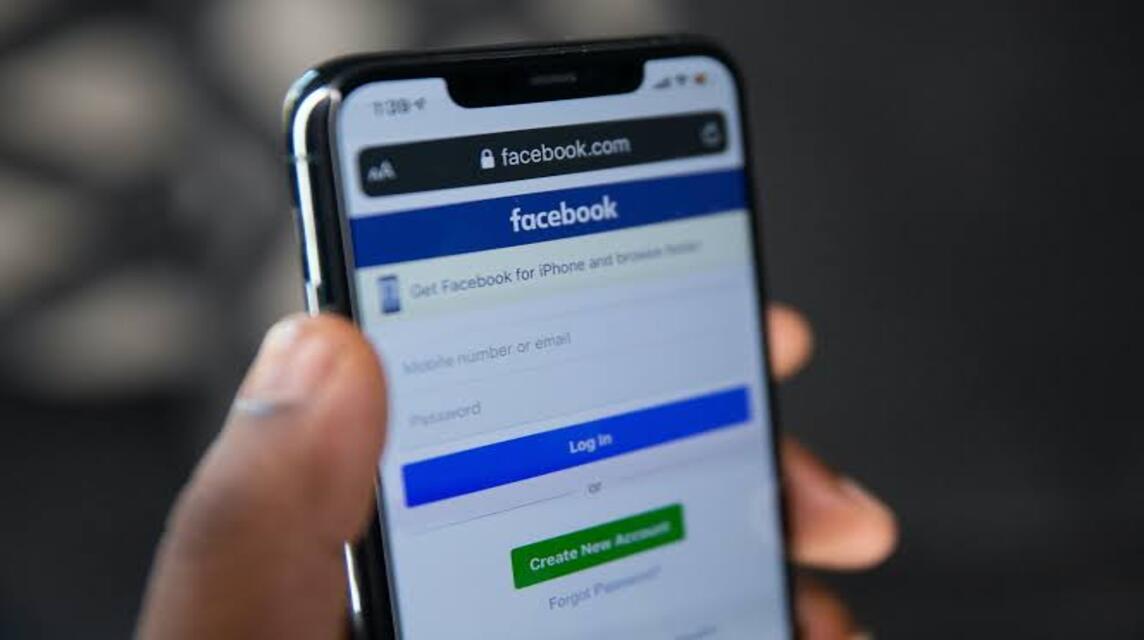
Was wäre dann, wenn Sie sich mit Ihrem Facebook-Konto anmelden? Keine Sorge, Leute, Sie können Ihr IG-Passwort immer noch mit der folgenden Methode ändern!
- Offen Anwendung Instagram.
- Optionen wählen'Holen Sie sich Hilfe beim Anmelden‘.
- Klicken 'Mit Facebook anmelden‘.
- Außerdem, 'Zugriff gewähren‘.
- Also, 'Ändern Sie das Instagram-Passwort‘.
- Später klicken Sie einfach auf „Häkchen' das ist da.
- Fertig.
Passwort vergessen
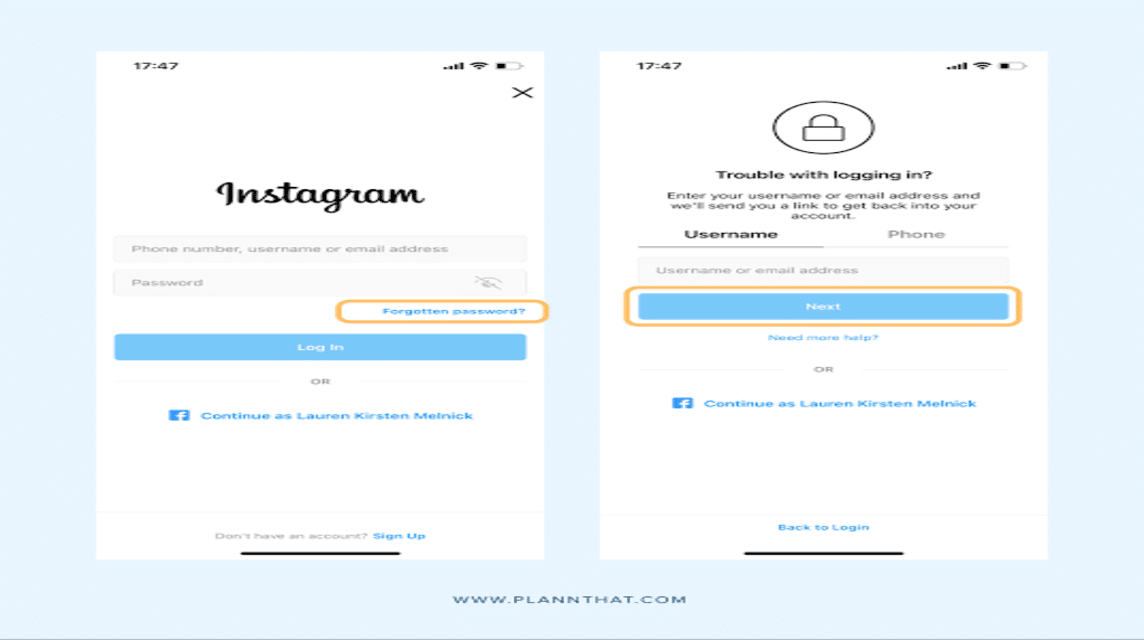
Als nächstes besteht die letzte Möglichkeit, Ihr Instagram-Passwort (IG) zu ändern, darin, die Methode „Passwort vergessen“ zu verwenden. Wie man? Schauen Sie es sich unten an, OK!
- Offen Anwendung Instagram auf einem Smartphone bzw Instagram-Web auf Ihrem PC/Laptop/Computer.
- Klicken 'Passwort vergessen/Passwort vergessen‘.
- Einfügung E-Mail/Benutzername/Telefonnummer Welche Gebraucht An Instagram-Konto-dein.
- Klicken Sie anschließend auf „Anmeldelink senden“.
- Es wird später kommen Code/Link an die gesendet wurde Telefonnummer/E-Mail Du.
- Wählen 'Weitermachen‘.
- Nun ist es Ihnen gelungen Anmeldung Zu Instagram.
Bitte denken Sie daran, dass Sie bei Verwendung dieser Methode das neue Passwort in den Einstellungen zurücksetzen müssen!
Lesen Sie auch: So nutzen Sie Instagram ganz einfach für den PC!
Die Bedeutung der Änderung von IG-Passwörtern
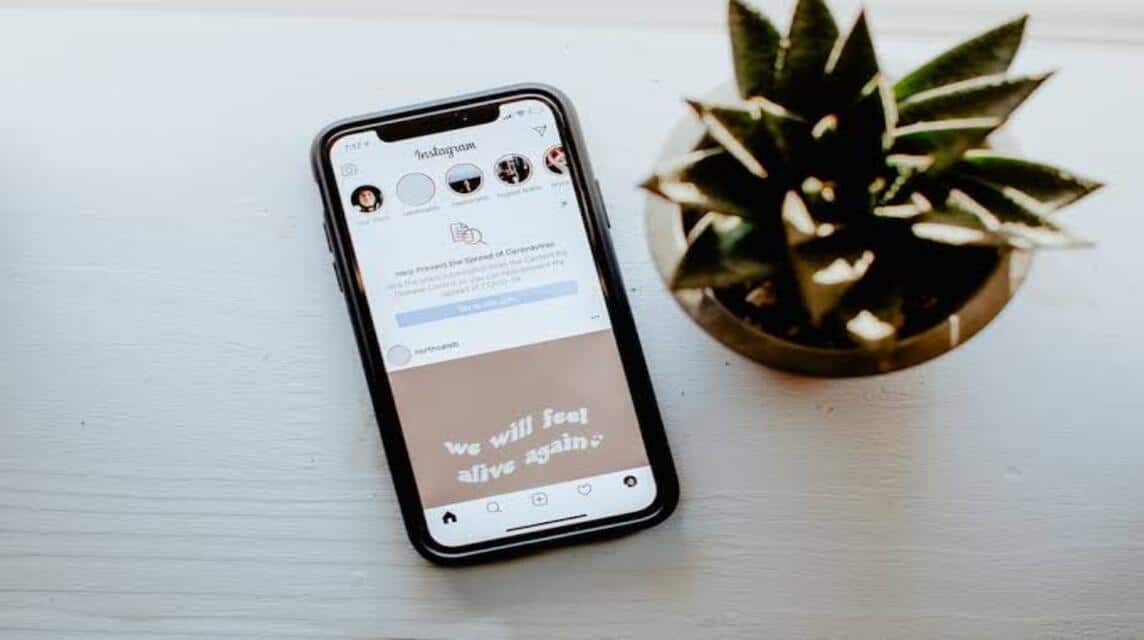
Es stellt sich heraus, dass es sehr wichtig ist, Ihr IG-Passwort zu ändern. Es gibt mehrere Gründe, warum es sehr wichtig ist, Ihr IG-Passwort zu ändern. Ich wundere mich warum? Das sind die drei wichtigen Dinge, die Sie wissen sollten!
Konten vor Hackerangriffen schützen
Wie wir wissen, gibt es viele Hacker um uns herum und wir wissen nicht, wann sie unser Konto hacken werden. Daher ist es sehr wichtig, Ihr IG-Passwort regelmäßig zu ändern.
Geschütztes Konto
Durch die Änderung Ihres IG-Passworts schützen Sie natürlich Ihr Konto! Bitte denken Sie daran, dass Sie in Ihrem Passwort eindeutige Zeichen verwenden müssen, damit andere es nicht erraten können und Ihr Konto auf jeden Fall geschützt ist.
Es gibt Kontobeschränkungen
Bitte beachten Sie dies für diejenigen unter Ihnen, die dasselbe Passwort für mehrere Social-Media-Konten verwenden. Dies könnte ein Risiko für den Login-Zugriff auf alle Ihre Konten darstellen, wissen Sie!
Und es ist möglich, dass durch die Verwendung desselben Kontos alle Ihre Daten oder sozialen Medien von unverantwortlichen Parteien gehackt werden. Stellen Sie außerdem sicher, dass Sie für jedes Ihrer Social-Media-Konten ein anderes Passwort erstellen, okay?
Lesen Sie auch: So überprüfen Sie Blau auf Instagram, es ist ganz einfach!
Auf diese Weise können Sie Ihr IG-Passwort regelmäßig ändern, um Hackerangriffe auf Ihr Instagram-Konto zu verhindern. Wie geht es dir? Sehr einfach, oder?
Und füllen Sie sofort Ihren digitalen Produktbedarf auf, günstig, schnell und sicher, nur bei VCGamers Marktplatz, Ja!